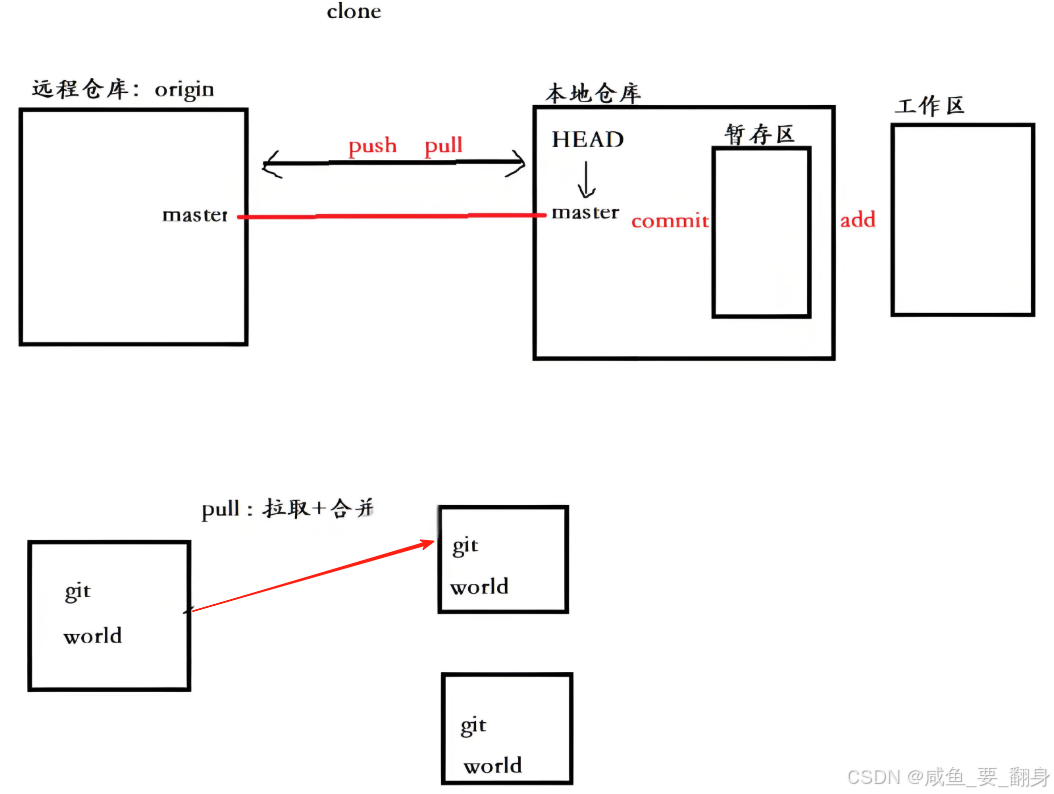目录
一、向远程仓库推送内容
在成功克隆远程仓库到本地后,我们就可以开始向仓库中添加内容。例如,新建一个名为 file.txt 的文件:
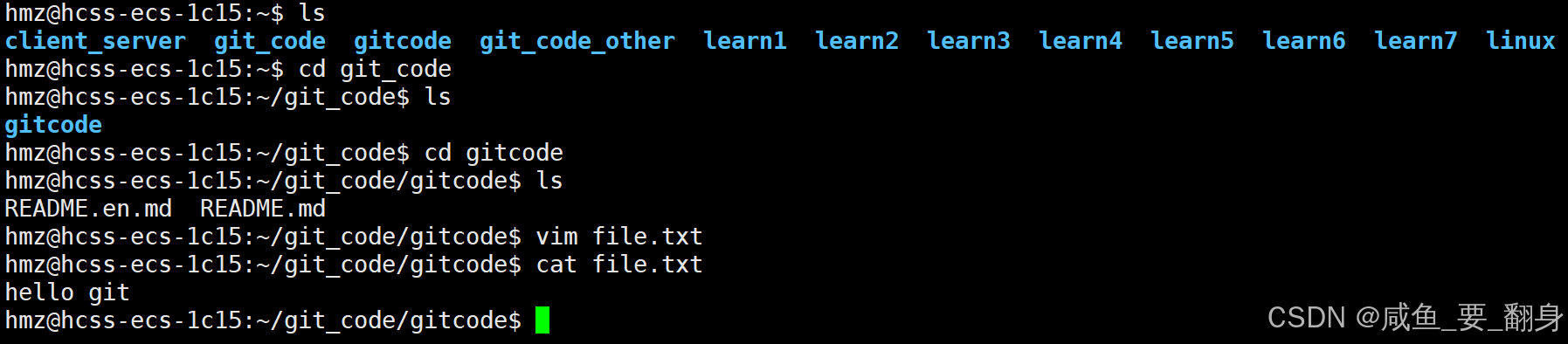
接下来,将新建的文件提交到本地仓库:

在提交时需注意:如果之前设置过全局的 user.name 和 user.email,则必须确保它们与 Gitee 上配置的用户名和邮箱一致,否则提交会失败。如果从未进行过相关设置,首次提交时也会报错。此时需重新配置,并保持与 Gitee 账户信息一致。具体配置方法此前已介绍,此处不再重复。
完成提交后,本地仓库中已保存变更。若要将这些内容推送到远程仓库,需使用 git push 命令。该命令用于将本地分支的更新推送到远程仓库并合并,其基本格式为:
git push <远程主机名> <本地分支名>:<远程分支名>如果本地分支与远程分支名称相同,可省略冒号部分:
git push <远程主机名> <本地分支名>例如,将本地的 master 分支推送到 origin 主机的 master 分支,在执行之前,我们使用下面命令查看HTTPS的建立关系信息(上一篇博客的内容:从远程仓库克隆项目时,Git 会自动将本地的 master 分支与远程的 master 分支建立对应关系。远程仓库默认命名为 origin。我们可以通过 git remote 命令查看远程库信息,或者使用 git remote -v 获取更详细的内容):
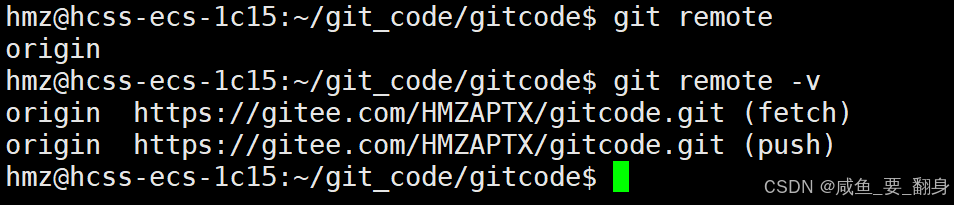
可执行如下命令,回车后然后输入码云的账号和密码:
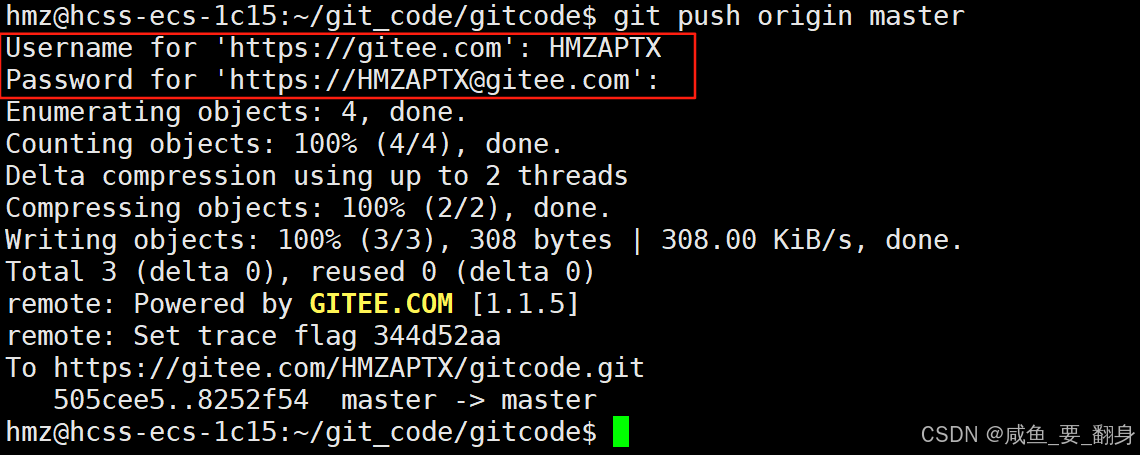
推送成功!如果使用 SSH 协议连接远程仓库,每次推送无需重复输入密码,操作更为便捷。若使用 HTTPS 协议,则每次推送都需输入账户凭证(账号和密码)。此时可查看 Gitee 远程仓库页面,确认代码已成功推送至远端:
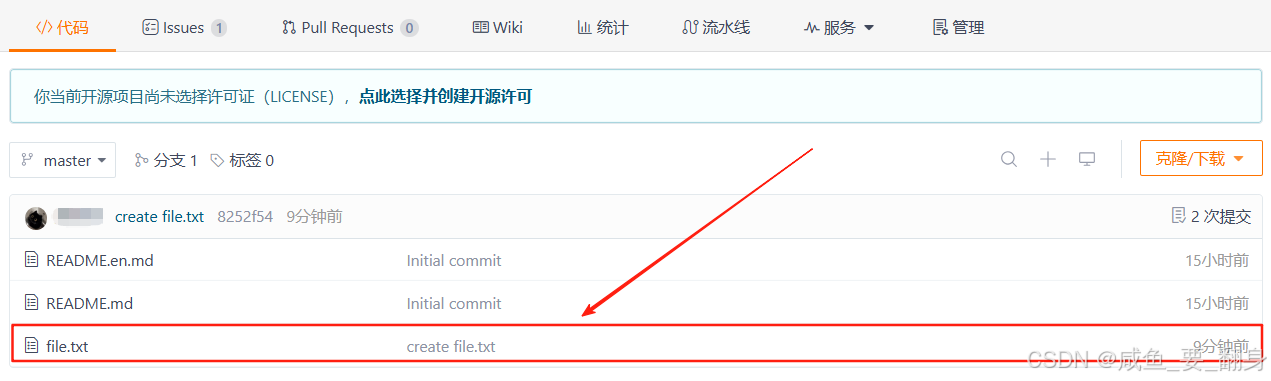
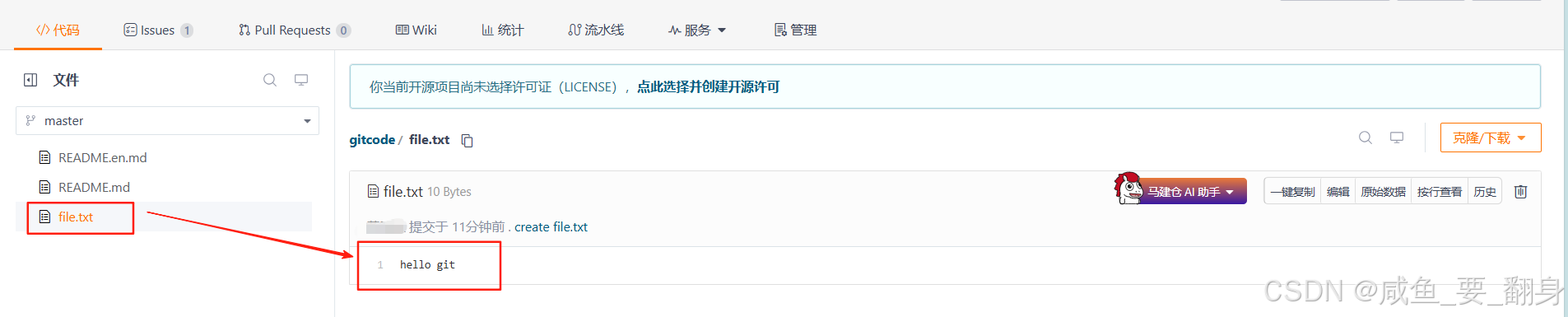
二、拉取远程仓库更新
模拟远程仓库已经更新,领先了本地仓库的情况,在 Gitee 上点击 README.md 文件进行在线编辑,如下:
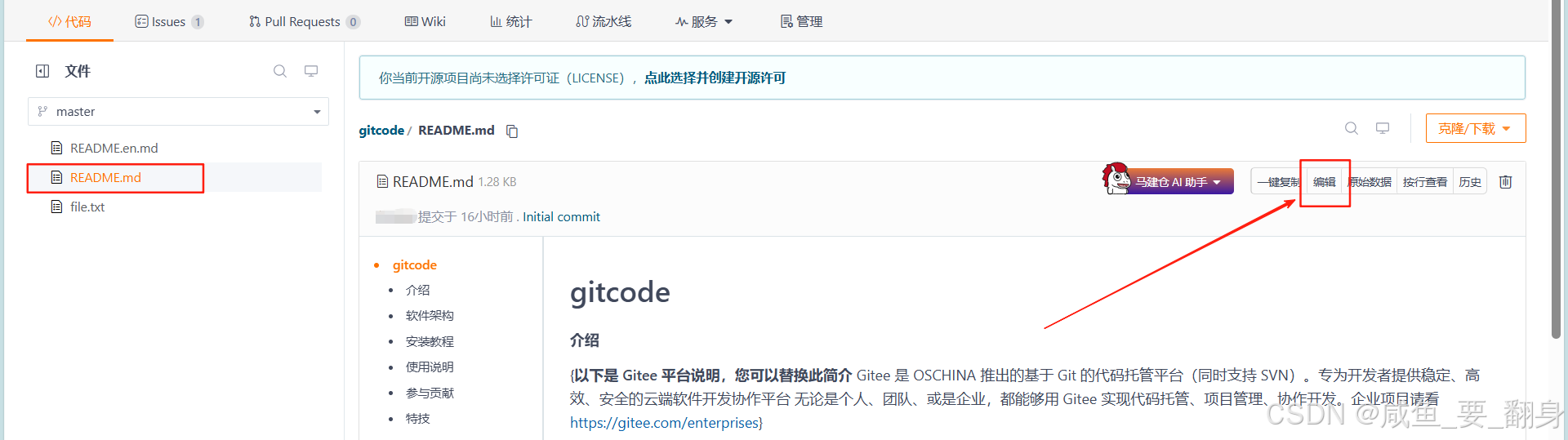
修改内容,如下:
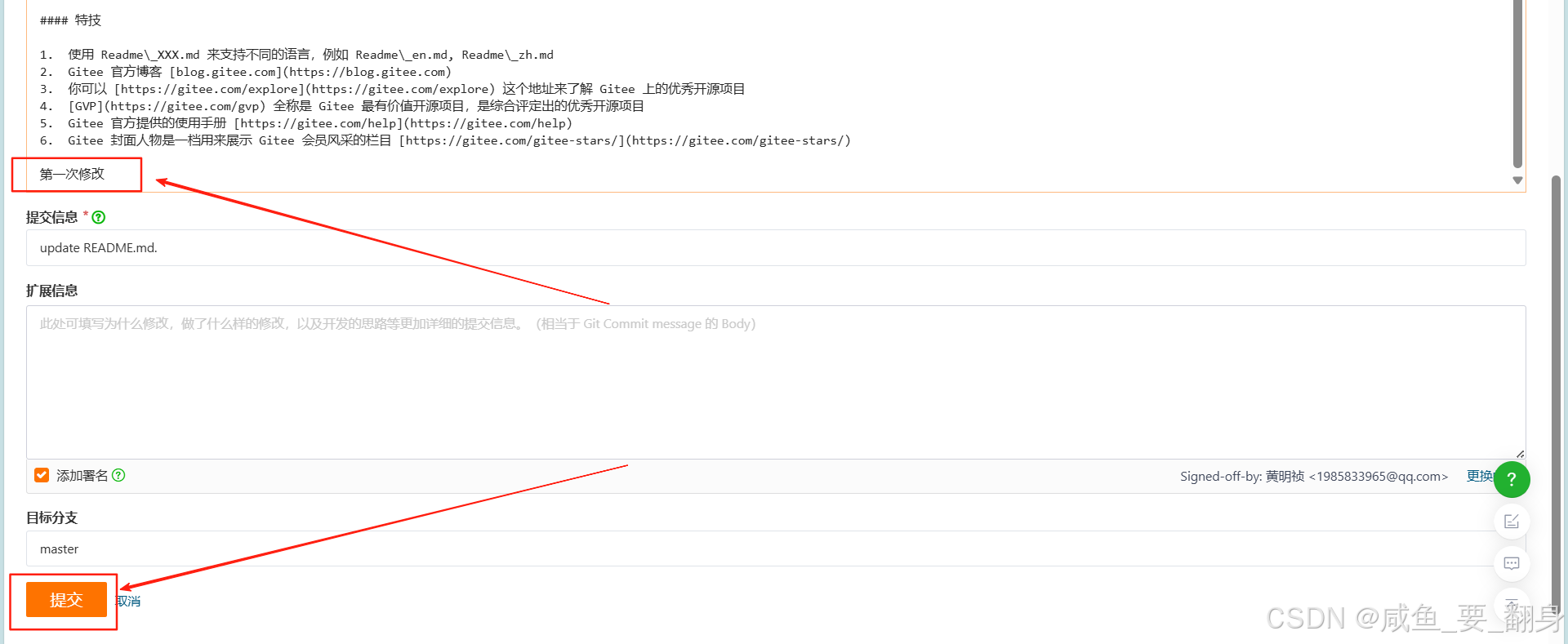
当远程仓库(如 Gitee)中的内容被修改后(例如在线修改了 README.md 文件),远程仓库就会领先于本地仓库一个版本。为了将本地仓库更新至最新状态,我们需要从远程拉取更新并合并到本地分支。Git 提供了 git pull 命令,用于从远程主机获取指定分支的更新,并与本地指定的分支合并。其基本格式如下:
git pull <远程主机名> <远程分支名>:<本地分支名>如果远程分支需要与当前所在的本地分支合并,则可以省略冒号及后面的本地分支名:
git pull <远程主机名> <远程分支名>实际操作示例:
拉取远程 master 分支,并与当前本地分支合并,远程仓库默认命名为 origin
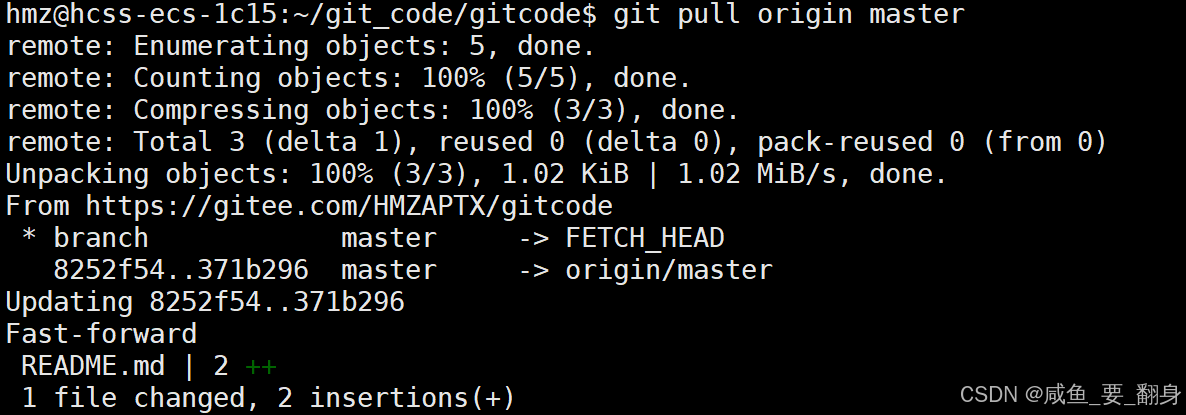
拉取成功后,可以查看(cat)本地文件确认更新内容:
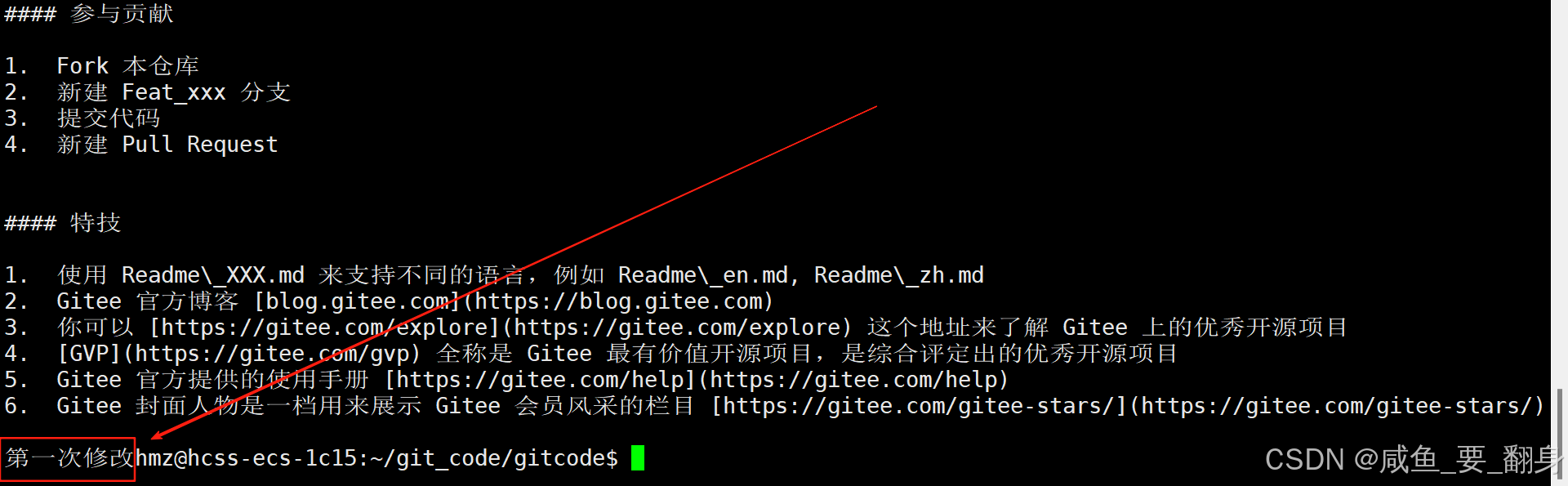
可以看到,拉取操作已成功完成,本地仓库现在已与远程仓库保持同步。